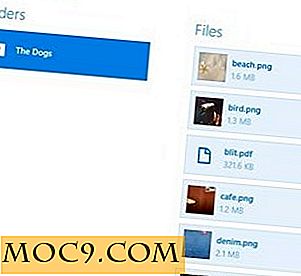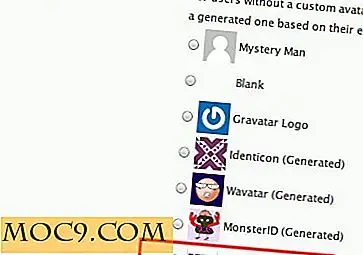Bewaar gecodeerde back-ups eenvoudig in de cloud met Duplicati
De populariteit van services zoals Skydrive, Google Drive en meer duidt op het toenemende vertrouwen en de afhankelijkheid van mensen die gebruikmaken van cloudopslag. In combinatie met de dalende prijzen bieden deze services een handige manier om systeemback-ups te maken op externe servers.
Een van de weinige handige back-uphulpmiddelen waarmee u een back-up van uw bestanden naar de cloud kunt maken, is Duplicati. Duplicati is een cross-platform, open source en gratis back-upclient die veilig versleutelde, incrementele, gecomprimeerde back-ups op cloudopslagservices en externe bestandsservers opslaat. Het werkt met Amazon S3, Windows Live SkyDrive, Google Drive (Google Docs), Rackspace Cloud Files of WebDAV, SSH, FTP en meer.
Download / Install
Duplicati kan worden gedownload van de officiële website en is beschikbaar voor zowel Linux- als Windows- en Mac-platforms. Ubuntu-gebruikers kunnen het .deb-bestand downloaden en dubbelklikken om het te installeren.
De client instellen
Opmerking : het installatieproces dat in dit artikel wordt beschreven, is getest op Ubuntu 14.04.
Wanneer u Duplicati voor het eerst start na de installatie, biedt de tool u opties voor het instellen van een nieuwe back-up, het herstellen van bestanden van een back-up en het herstellen van instellingen van een eerdere Duplicati-installatie.

Ervan uitgaande dat u het eerst wilt instellen, selecteert u de eerste optie en klikt u op Volgende.
U wordt gevraagd om een back-upnaam in te voeren - u kunt elke naam van uw keuze invoeren. Ik heb bijvoorbeeld 'testback-up' ingevoerd. U kunt dit ook toevoegen aan een groep om uw back-ups te organiseren als u dat wilt.

In de volgende stap vraagt Duplicati u om de map en bestanden te selecteren waarvan u een back-up wilt maken. U kunt kiezen uit de beschikbare opties of een aangepaste mappenlijst maken.

Nadat u uw bestanden hebt geselecteerd, biedt de tool u opties om uw back-up te beveiligen, inclusief het instellen van een wachtwoord en het kiezen van een coderingsmethode.

Zoals altijd wordt aanbevolen dat u een sterk wachtwoord gebruikt. U kunt het hulpprogramma ook vragen om een willekeurig wachtwoord voor u te genereren. Een ander belangrijk punt dat u hier moet vermelden is dat u uw wachtwoord op een veilige plaats moet opslaan en het niet moet verliezen omdat Duplicati geen optie voor wachtwoordherstel biedt. Ik heb gekozen voor een willekeurig wachtwoord.

Vervolgens geeft de tool u opties om de service te selecteren waarmee u verbinding wilt maken:

Zoals u kunt zien, ondersteunt de tool veel services, hoewel ik een beetje teleurgesteld was omdat Dropbox niet op de lijst stond. Ik heb Google Documenten geselecteerd en op Volgende geklikt.
De tool vraagt u nu om uw inloggegevens, evenals een mapnaam waar de back-up wordt gemaakt (de knop "Verzameling maken" kan worden gebruikt om de map te maken als deze nog niet bestaat in de cloudopslagdienst) .

Als u klaar bent met het invullen van de vereiste informatie, klikt u op de knop "Verbinding testen" om te controleren of Duplicati verbinding kan maken met de service die u hebt gekozen (u kunt hier mogelijk een aantal problemen ondervinden - zie het gedeelte Bekende problemen hieronder). Als alles in orde is, zou het klikken op de knop Verbinding testen u de volgende pop-up moeten geven:

Als u op Volgende klikt, krijgt u de geavanceerde instellingen te zien.

Als u niet zeker weet wat u hier moet doen, kunt u deze instellingen negeren en de standaardinstellingen van Duplicati gebruiken. Dit zou je Duplicati-opstelling moeten voltooien. Klik op Volgende, selecteer de optie "Voer nu een back-up uit" en klik vervolgens op "Finish" om uw eerste back-up te maken.

Kown-problemen
Kwestie 1 - Google Drive en vele andere services maken gebruik van SSL, wat betekent dat u hun certificaatuitgever moet vertrouwen. Nadat u op de knop "Verbinding testen" hebt geklikt, wordt de foutmelding "Verbinding mislukt: uitvoering van het verzoek mislukt:" eerst het mozroots programma geïnstalleerd (ervan uitgaande dat Mozilla Firefox uw standaardbrowser is) die de Mozilla-certificaten downloadt naar uw lokale computer:
sudo apt-get install mono-devel
en voer dan de volgende opdracht uit:
mozroots --import --sync
Dit zou het probleem moeten oplossen.
Probleem 2 - Als u een foutmelding krijgt over de "ongeldige inloggegevens" nadat u uw inloggegevens hebt ingevoerd, moet u een app-specifiek wachtwoord opgeven. Om een app-wachtwoord voor Duplicati in te stellen, volgt u de instructies hier.
Conclusie
Het maken van back-ups van kritieke gegevens is erg belangrijk, en Duplicati laat u dat automatisch doen, waardoor u veel tijd en moeite bespaart. Heb je deze tool ooit gebruikt? Hoe was je ervaring? Deel uw mening in de reacties hieronder.